在现代办公环境中,Excel作为最常用的数据处理工具之一,极大地方便了工作效率。然而,在使用过程中,许多中国地区的用户可能会遇到一个令人头疼的问题——Excel数值变乱码。这种情况不仅影响数据的正常阅读和分析,还可能导致工作延误,给企业和个人带来不小的困扰。本文将深入探讨Excel数值变乱码的成因、常见表现及解决方案,帮助广大用户有效应对这一问题。
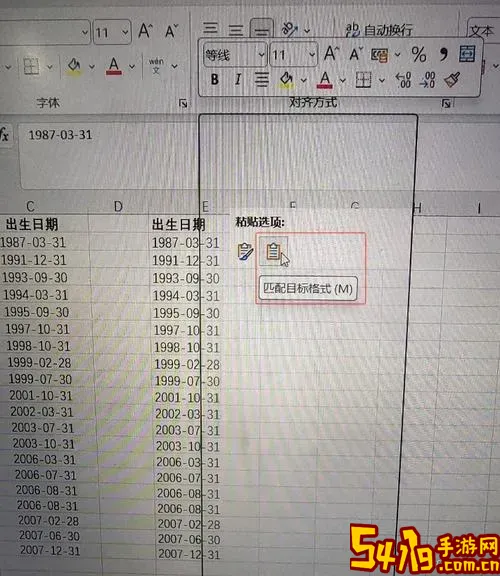
一、Excel数值变乱码的常见表现
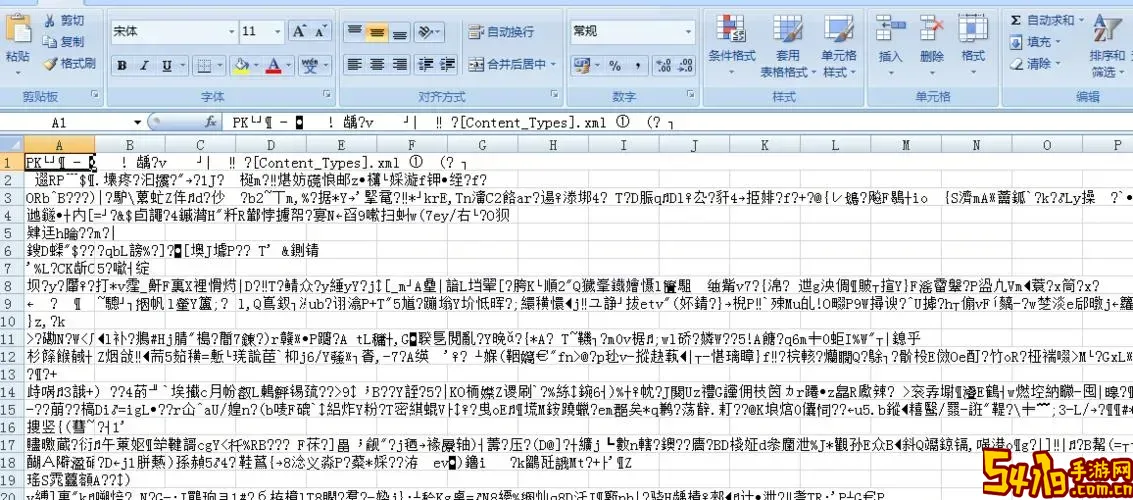
当Excel中的数据出现乱码现象时,通常表现为数字显示异常、字母变成奇怪的符号、中文字符无法正常显示或整列数据集中出现乱码。同时,还可能伴随着格式紊乱,导致原本整齐的数据变得一团糟。对于涉及大量数值计算和导入导出的表格来说,乱码现象严重影响数据的准确性和可用性。
二、导致Excel数值变乱码的主要原因
1. 编码格式不匹配:在中国地区,数据交换时常常涉及GB2312、GBK、UTF-8等多种编码格式。如果Excel文件的编码格式与数据源或导入文件编码不一致,尤其是在CSV文件的导入过程中,极易导致数值或文字部分变乱码。
2. 格式设置错误:Excel中的单元格格式对数据的显示影响很大。数字被误设置为文本格式,或者文本被错误识别为数字格式,都会造成数据乱码或显示不正常。例如,部分数字型数据前有单引号,导致显示异常。
3. 复制粘贴问题:从网页、PDF、其他Office软件或第三方系统复制数据到Excel时,由于源数据的编码或格式不同,粘贴后可能出现乱码。
4. 系统区域设置不正确:Windows系统的区域和语言设置决定了默认编码。如果系统未设置为中国地区,或语言包不完整,Excel对中文字符的支持可能出现问题,导致乱码。
5. 旧版Excel兼容性问题:部分老版本Excel对新格式的兼容性弱,打开较新版本或特殊格式文件时容易出现乱码。
三、解决Excel数值变乱码的实用方法
针对以上原因,以下是几条行之有效的解决方案:
1. 选择正确的编码导入数据:对于CSV文件,导入时不要直接双击打开,而应通过Excel的“数据”选项卡中的“自文本/CSV导入”功能,手动选择文件编码(如“65001:Unicode(UTF-8)”或“简体中文(GB2312)”),避免默认编码导致乱码。
2. 调整单元格格式:选中乱码单元格,右键选择“设置单元格格式”,根据数据性质选择“文本”、“常规”或“数字”格式,必要时清除单元格内容后重新输入,确保格式正确。
3. 使用记事本转换编码:在导入之前,可先用记事本打开数据文件,选择“另存为”,在保存窗口选择正确的编码格式(如UTF-8),再导入Excel,有效解决编码转换问题。
4. 确保系统区域和语言设置正确:进入Windows“控制面板”中的“区域和语言”设置,确认区域设为“中华人民共和国”,并确保中文语言包完整安装,提升系统对中文字符的支持。
5. 升级Excel版本:如果经常处理多种编码和格式的文件,建议升级到Office 365或最新的Excel版本,享受更稳定的编码兼容和数据处理功能。
6. 避免直接复制粘贴:从网页或PDF复制时,可先粘贴到纯文本编辑器中,清除格式后再粘贴到Excel,减少格式冲突导致乱码。
四、预防Excel数值变乱码的小建议
1. 规范数据来源,尽量统一文件编码格式,避免混用多种编码。
2. 制定团队数据处理标准,明确导入导出流程及界面规范。
3. 定期检查软件和系统更新,保持环境兼容性。
4. 学习和掌握常用的Excel数据清洗与格式调整技巧,提升数据处理能力。
总之,Excel数值变乱码问题虽然常见,但并非不可克服。通过理解其成因,掌握正确的数据处理步骤,结合合理的软件和系统设置,用户完全可以避免或快速解决乱码问题,确保工作效率和数据准确性。在信息化高速发展的今天,良好的数据管理能力是每个职场人必备的技能,掌握这些技巧无疑将为您的办公增添更多保障。